Таблица в «Ворде 2007» создается очень просто. Но многие начинающие пользователи боятся, когда дело заходит о таблицах. Давайте поэтапно разберемся, что можно с ними делать. Прочитав статью, вы будете мастером в работе и оформлении таблиц.
Главное — научиться их оформлять и форматировать, а не только создавать. Зачастую информация воспринимается легче, когда она представлена в удобном для пользователя виде. Рассмотрим всё поэтапно.
Как в «Ворде» создавать таблицы
Для начала откройте редактор Word. Вверху на панели есть вкладка «Вставить» (Insert в версиях на английском языке).
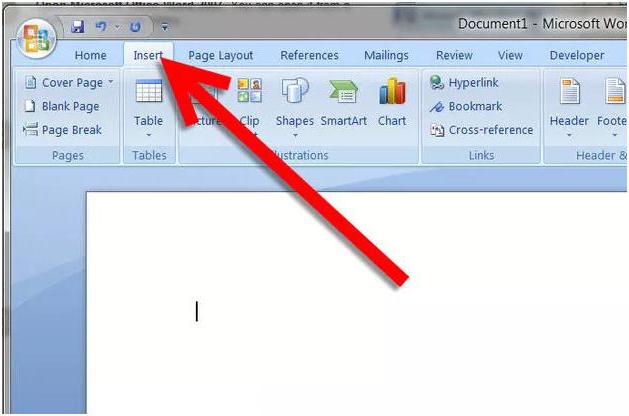
Там есть кнопка «Таблица». Нужно нажать на нее, и тогда появится специальное меню, где можно сделать следующие действия:
- вставить таблицу;
- нарисовать таблицу;
- вставить экспресс-таблицу;
- вставить таблицу формата Excel;
- преобразовать таблицу.
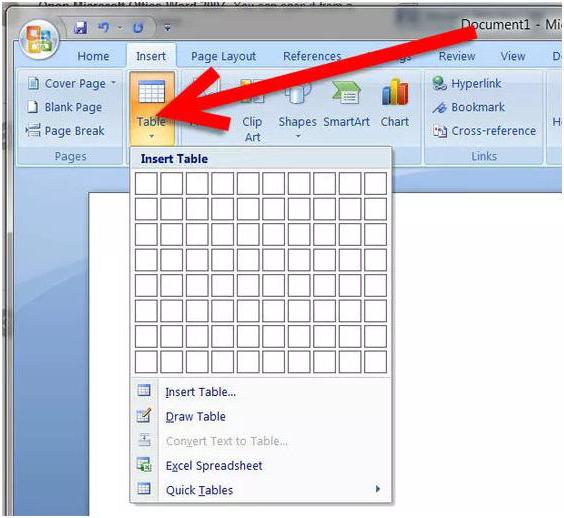
Как сделать таблицу в Word| Таблица Word — 8 простых способов!
Вставить таблицу можно разными способами. Например, самый простой — выделить нужное количество строк и столбцов на специальной панели. Сделать это можно вот так.
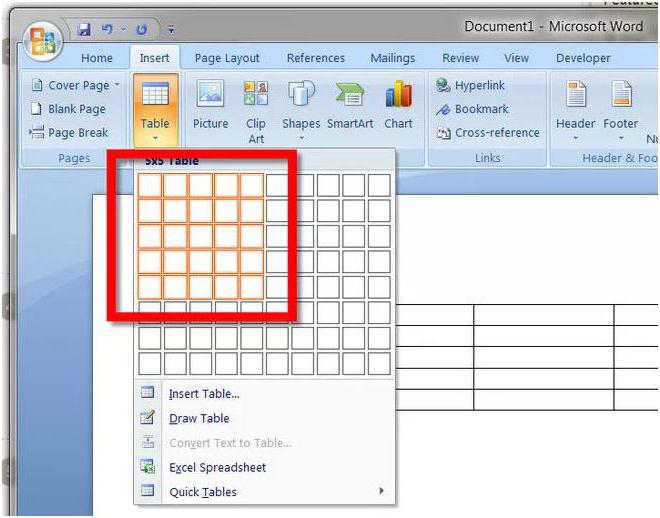
Как в «Ворде» создавать таблицы другими способами? Можно нажать еще на строку в меню «Вставить таблицу»/Insert Table. В результате у вас откроется специальное окно с настройками таблицы.

Здесь можно указать число столбцов и число строк. Также можно указать размер ширины столбцов. Введите всё, что вам нужно, и потом нажмите на кнопку «Ок».
Как нарисовать таблицу
Кроме этого, можно нарисовать таблицу. Это следующая строчка в меню после вставки таблицы.
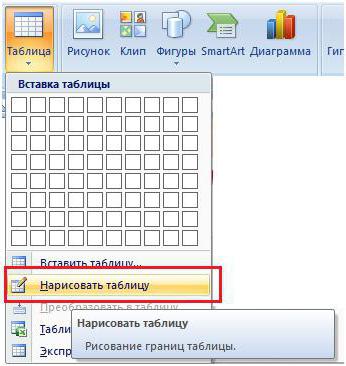
Нажав на этот пункт, у вас появится инструмент кисть, которой вы сможете рисовать таблицы. Но этот способ обычно не используют, так как там легко запутаться. Намного эффективнее вставлять так, как указано выше.
Экспресс-таблица
Как в «Ворде» создавать таблицы с заранее готовыми шаблонами? Довольно просто. Нужно нажать на пункт меню «Экспресс-таблицы». После этого у вас откроется целый список шаблонов.
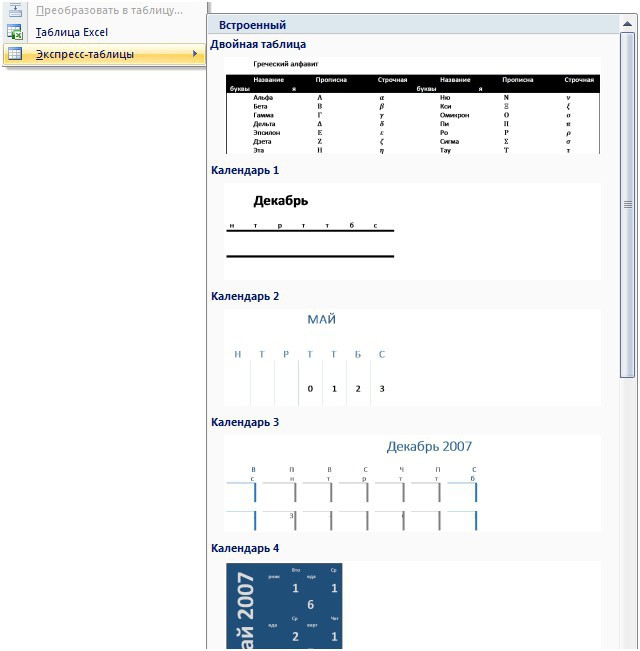
Выбрать можете любой вариант, который вам нужен и больше нравится.
Как объединять ячейки в «Ворде»?
При оформлении таблиц часто приходится объединять ячейки. Например, при создании шапки. Сделать это довольно просто. Выделите несколько ячеек и нажмите правую клавишу мышки.
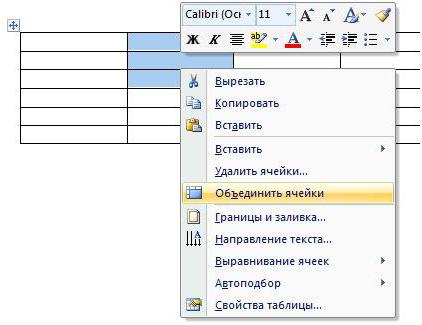
И после этого выделенные ячейки станут одним целым. Такие действия проделывать можно сколько угодно раз, пока не останется всего одна ячейка в таблице.
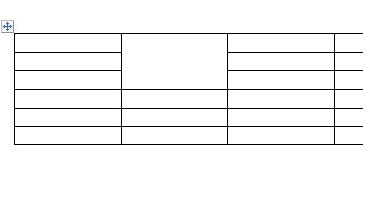
Объединять можно как по вертикали, так и по горизонтали.
Вставить таблицу формата Excel
В меню есть пункт «Таблица Excel». Нажмите туда.
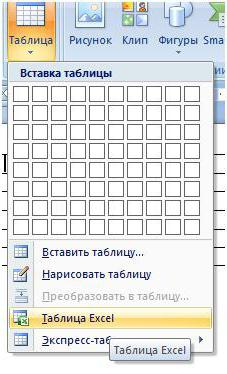
Как только вы туда нажмете, у вас появится готовая таблица формата в привычном вам «Экселе». Более того, там будут такие же листы, как и в редакторе Microsoft Excel.
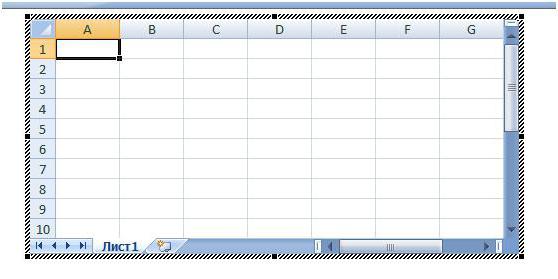
Работать там можно точно так же, как и в родном редакторе. Правый клик будет вызывать меню не «Ворда», а «Экселя».
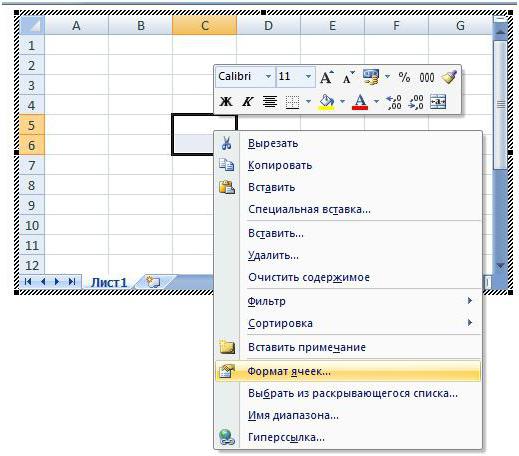
Вы будете работать в Excel, находясь при этом в редакторе Word. Это очень удобно. Ведь он для этого и предназначен.
Добавление строк и столбцов
Если вы хотите увеличить свою таблицу, нужно отметить курсором какую-нибудь ячейку и вызвать меню нажатием правой клавиши мыши. Там есть специальный пункт «вставить». Нажав на него, вы откроете еще дополнительное окошко с другими операциями.
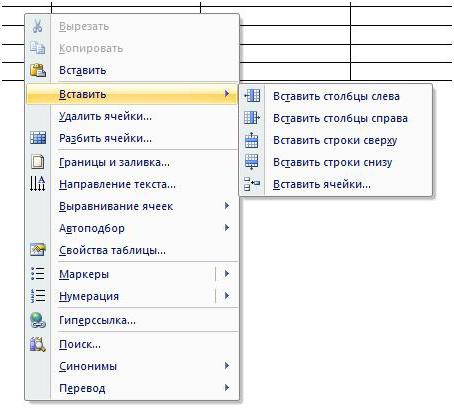
Меню очень простое, каждый пункт говорит сам за себя. Здесь разобраться сможет каждый.
Форматирование таблицы
Таблицы рекомендуется оформлять, чтобы другие люди могли читать информацию без усилий и дискомфорта. Для начала можно сделать шапку другого цвета. Для этого выделяем первую строку и делаем правый клик мышью.
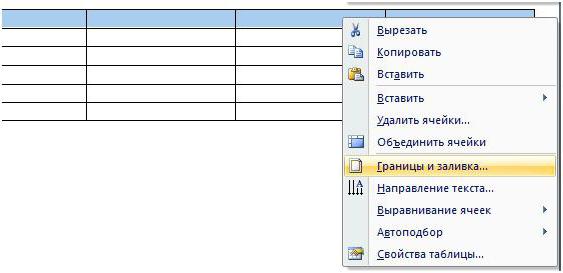
Здесь есть пункт «Граница» и «Заливка». Нажмите туда. У вас появится следующее окошко.
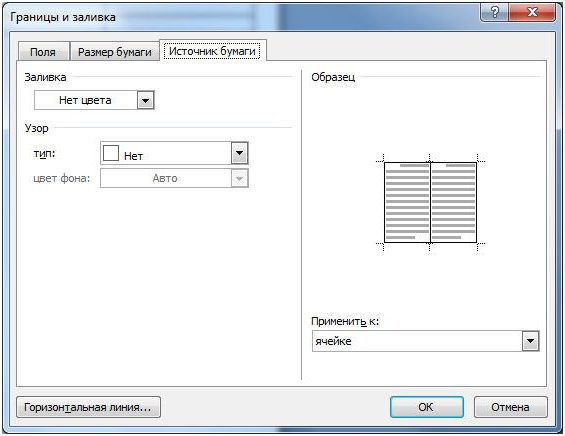
Изначально у вас будет открыта вкладка «Поля». Вам нужно перейти на вкладку «Источник бумаги». Там есть пункт «Заливка». Выбирайте любой нужный вам цвет и нажмите на «Ок».
Но залить шапку можно и другим более простым способом. Вверху на панели есть кнопка с ведерком для заливки.

Выбрать можно любой цвет. Там есть готовый набор палитры с разными оттенками. Если ни один не подходит, то выбрать можно любой другой, нажав на кнопку «Другие цвета».
Как в «Ворде» создавать таблицы с готовым оформлением? Для этого на верхней панели нужно перейти на вкладку «Конструктор». При этом важно, чтобы вы в этот момент находились в таблице.
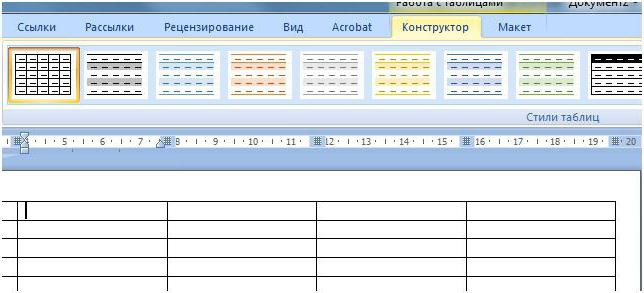
В результате этого вы увидите большое количество заранее заготовленных вариантов оформления. Использовать можете любой. Для ознакомления можно провести курсором по этим шаблонам, но не нажимать на них. Таблица будет преобразовываться, но изменения не вступят в силу, пока не сделать клик по выбранному варианту.
Если вы думаете, как разделить таблицу в «Ворде», то это очень просто. Встанье на нужную строку и нажмите Ctrl+Shift+Enter. И она разделится на 2 части.
Перемещение таблицы
Многие задаются вопросом о том, как перенести таблицу в «Ворде». Двигать ее очень просто. Встаньте на любую таблицу. У вас в левом верхнем углу появится «крестик». Нажмите на него и не отпускайте.
Затем двигайте курсором мыши эту таблицу в любое нужное вам место.
Обратите внимание, что при нажатии на этот значок у вас полностью выделяется таблица. Её можно передвинуть и другим способом. Достаточно нажать на клавиатуре Ctrl+X (вы вырежете содержимое) и нажать в нужном положении Ctrl+V.
В итоге все строки и столбцы окажутся в нужном месте.
Источник: fb.ru
Как сделать таблицу в Ворде для всех версий Word
Специально для тех, кто много работает с разного рода документами, не помешает информация о том, как лучше всего работать с таблицами в Word. Большая часть способов описаны ниже, и все они нормально работают в Microsoft word.
1. Применяем «эскиз»
В Microsoft Word 7, 10 и 13 года есть простая возможность создания таблицы. Даже у 2003 «офиса» есть такая же функция, но менее функциональная.
Для того, чтобы внести текст в таблицу в Word 07, 10, 13, нужно:
— Перейти во «Вставку» в верхней панели;
— Нажмите на пункт «Таблица»;
— Когда покажется эскиз с максимально доступными десятью столбцами и восьмью строками, просто наведите курсор на требуемое количество ячеек.

В 2003 ворде этот процесс выглядит даже иначе.
Вам не нужно переходит во вкладки – в верхней панели программы есть специальное меню с эскизом, как на картинке ниже:

Здесь таблица значительно меньше. Возможность создания сетки достаточно скудна и ограничена. После того, как таблицы была добавлена и выбрана – ее можно редактировать, а для этого наведите курсор на границы или линии, нажмите на них для передвижения.
Столбцы или просто ячейки могут быть удалены по отдельности.
Делается это просто: выделяем нужный фрагмент, а после нажимаем на «Delete».
2. Применяем окно вставки
Все версии ворда одинаковы в плане окон.
В Word 2003 есть одно отличие – функция «автоматического формата». Она отвечает за то, чтобы сетка таблицы была более красивой и «стильной».
В более современных версиях таблица подгоняется под выбранный стиль автоматически. Стандартно применяется авто форматирование. Такие таблицы не будут иметь закрашенных ячеек или столбцов разной длины.
Для добавления таблицы в 2007, 13, 10 ворде:
— Вкладка «Вставка»;
— Выбираем «Таблицы»;
— Пункт «Вставить таблицу».
Далее откроется окошко настроек столбцов и строк таблицы. Она одинаково для любой версии ворда, введя нужное количество строк и столбцов, нажимаем «ок».

В 2003 Ворде доступ к такой таблицы происходит через пункт в меню «Таблица». А это значит что нужно нажать на панели на «Таблица», а после прожать пункт «Вставить» и следующем окошке выбрать «Таблица».

Указываем нужные параметры и подтверждаем выбор кнопкой «ОК».
3. Рисуем таблицу в ворде вручную
Этот способ также одинаков везде. В Word 2013, 2010, 2007, перейдите во вкладку «Вставка» и выберите «Таблицы». Требуемое меню «Нарисовать таблицу». После того, как вы нажмете на нее, появится специальный карандаш. Двигая им, можно фактически нарисовать нужного вида таблицу.

Преимущество рисования таблицы таким способом в том, что пользователь в силах выбрать любой вид сетки и создать его самостоятельно. Ячейки не подвергаются авто формату и поэтому могут быть разных размером, а их количество может быть произвольным и располагаться хаотично.
4. Импорт таблицы из Excel в Word
Используя интерфейс Excel у пользователей всегда есть возможность создать в нем таблицу.
В меню «Таблица» выберите пункт «Вставка» для 07, 10 и 13 версий ворда, а для word 2003 выберите кнопку «Таблица Excel».
Теперь на экране должна появиться специальная Ексель таблица. Выглядит она примерно так, как на фото ниже:

Предоставленный способ допускает возможность использовать все функции Excel в Word.
Как видно на картинке выше, в таблице использована конструкция «Сумм» для того, чтобы определить сумму в двух и более ячейках. Внешний вид таблицы примерно такой же как и в MS Excel.
Уменьшение или увеличение размеров таблицы происходит стандартным способом. Но форма ячеек изменена быть не может.
Учитывая всю функциональность предоставленной таблицы такой недостаток незначителен, ведь при помощи такого количества операций можно много чего сделать, даже работать с формулами и тд.
5. Экспресс-таблицы
В Word 2003 такая функция отсутствует. Во всех остальных, Ворд 2007, 2010, 2013, они есть, и такой раздел называется «Экспресс-таблицы».
После активации этого пункта, у Вас откроется доступ к готовым сеткам с различным стилем оформления. Некоторые таблицы предоставлены с черным цветом ячеек, другие же предоставлены с невидимыми линиями и так далее. Существуют даже шаблоны списков, календарей и прочего.
Все шаблоны могут редактироваться пользователем

Эта коллекция легко пополняется.
Чтобы пополнить коллекцию, нужно:
— Создать «таблицу»;
— Выделить созданную таблицу;
— Перейти в «экспресс-таблицы».
После чего шаблон будет доступен для того пользователя, который добавил его. Другим доступны добавленные шаблоны не будут.
6. Таблицы составленные из фигур
Очень интересный способ, но достаточно неожиданный и непривычный для многих.
3 Пункт (способ) предполагает «рисование» таблицы при помощи специального табличного карандаша, а 6 способ, то есть этот предполагает использование фигур для того, чтобы создать требуемую таблицу.
Чаще всего используются простые линии и прямоугольники.
Всё просто, перейдите в пункт «Вставка» и выберите «Фигуры», среди которых найдите нужные Вам.

Важно: в этом случае, чтобы внести в ячейки текст, нужно нажать ПКМ и выбрать пункт «Вставить текст» или «Добавить текст».
Источник: vgtk.ru
Как сделать таблицу в Ворд — пошаговая инструкция

Если надо быстро разобраться, как сделать таблицу в «Ворде» для отчета или сгруппировать все данные для сравнительной характеристики, читайте пошаговую инструкцию. Она поможет выполнить все шаги, необходимые для выполнения работы, с минимальными затратами времени.
Быстрое создание простой таблицы
Вначале надо определить и упорядочить данные, которыми собираетесь заполнить таблицу. Например, продумать, как будут организованы строки и столбцы, нужно ли оформлять их цветом или шрифтами. Здесь надо постараться все оптимизировать, чтобы избежать неприглядного вида таблицы из-за переноса на другие страницы. Первый шаг — открыть документ в Microsoft Word, в котором надо сделать правки, или создать новый, запустив программу и нажав на соответствующий значок.

Чтобы как можно быстрее сделать вертикальную таблицу в «Ворде», надо определиться со способами. При начале работы с пустого документа можно сразу создать ее, а потом добавить текст или внести нужные данные в документ и по ним построить фактическую таблицу. Для этого действуем согласно инструкции:
- Если в документе уже присутствует текст, нажимаем клавишу Enter на клавиатуре, чтобы создать новый абзац (пустую строку без содержания). Отправляемся на вкладку «Вставка», расположенную вверху и нажимаем на «Таблицу». Эта строка появится в выпавшем меню.
- В этот момент с помощью сетки, показанной на экране, выбираем число строк и столбцов начальной таблицы. Для этого проводим указателем мыши на панелях сетки и обращаем внимание на предварительный просмотр, который отобразится в документе.
- Добившись желаемого результата, подтверждаем действие, нажимаем на последний нужный квадрат сетки и приступаем к заполнению. Можно переносить текст из «Ворда» в ячейки и строки путем выделения слов и цифр курсором мыши и нажимая на левую кнопку для вызова меню со словами «Копировать»/«Вырезать»/«Вставить». Можно использовать горячие клавиши Ctrl+A/Ctrl+C/Ctrl+V.

Эта инструкция, как сделать шапку и выполнить другие настройки, актуальна для версий Word 2016 и последующих, установленных на Windows. При этом ее можно использовать для более ранних и поздних версий программы и ее аналога, доступного для Mac.
Способ преобразования текста в таблицу
При импорте текста из других приложений или вставки содержимого из буфера обмена надо знать некоторые хитрости для корректного отображения информации в документе. Чтобы преобразовать текст в таблицу, нужно учитывать начальное условие, то есть разделение текста табуляцией или символами-разделителями (например, точкой с запятой). В этом случае вставка не доставит никаких сложностей.

Способы переноса таблицы
Когда надо сделать перенос таблицы из Excel в Word, можно использовать самый простой способ — объединение двух источников данных. Делаем все как в уроке:
- Открываем таблицу «Эксель» и выделяем всю таблицу или область, которую надо перенести в документ «Ворд».
- Щелкнув правой кнопкой мыши, выбираем «Копировать» или используем комбинацию Ctrl+C или cmd+C в MacOS.
- Открываем документ Word и помещаем курсор в то место, где надо вставить таблицу из «Эксель». Щелкаем правой кнопкой мыши, выбираем «Вставить» или нажимаем Ctrl+V или cmd+V в Маке.

Если надо перенести таблицу просто внутри документа «Ворд», эта инструкция тоже подойдет.
Рисуем таблицу карандашом
В качестве альтернативы вставке можно использовать другие инструменты и быстро разобраться, как сделать одинаковую таблицу в «Ворде», используя функции рисования. Пошагово:
- Наводим курсив на вкладку «Вставка» и щелкаем на параметр «Таблица в ленте». Программа отобразит список доступных опций.
- Выбираем «Нарисовать таблицу». В этот момент курсор будет отображаться как карандаш.
- Используем новый инструмент, чтобы определить внешние края таблицы, и рисуем линии. Аналогичным способом разделяем столбцы и строки.

Чтобы выйти из режима рисования, закончив процесс, нажимаем на Esc. В этот момент «Ворд» вернет курсор мыши в нормальное состояние. Это хороший способ, как сделать разную таблицу без использования шаблонов.
Использование шаблонных таблиц
Если уже есть идея документа и хочется использовать что-то готовое, шаблоны Word и виды таблицы подойдут для отчетности, рабочих планов и аналогичных задач в соответствии с потребностями.
Чтобы создать новый документ «Ворд» из шаблона по умолчанию, нажимаем на кнопку «Файл», «Новый». Выбираем один из предложенных модулей в нижнем списке. Можно поискать их и в интернете, используя специальную панель в поле для создания документа. Вводим туда ключевое слово, например «отчет» или «таблица», и нажимаем Enter.
Полученные результаты будут разделены на несколько категорий, которые можно просмотреть через соответствующую панель навигации, расположенную справа. Найдя шаблон, который больше всего понравился, дважды щелкаем на предварительный просмотр, чтобы создать новый документ на его основе, готовый к настройке.

Редактирование таблиц в «Ворде»
Новая таблица Word имеет очень простую графику: все ячейки одинаковы, границы определены, а цвет фона ровный и согласуется с оттенком документа. И если надо сделать что-то более выразительное, «Ворд» предлагает возможность изменить стиль и форматирование в соответствии с потребностями за несколько очень простых шагов.
Изменение свойств таблицы
Чтобы внести правки, щелкаем мышью в любой ячейке таблицы, после чего нажимаем на элемент «Дизайн» в верхней панели, прямо под «Инструменты таблицы». С помощью кнопок и команд в этом разделе определяем и настраиваем графический стиль таблицы.

Удаление и добавление элементов
Данные, содержащиеся в таблице, могут быть отформатированы (выровнены вправо, влево, выделены полужирным, курсивом, подчеркиванием, зачеркиванием и т. д.). Все инструменты для этих целей находим в разделе «Главная». Для одновременного форматирования данных, содержащихся в нескольких строках, столбцах или ячейках, выбираем их с помощью клавиш Shift или Ctrl/cmd.
Чтобы как можно быстрее разграничить ячейки и/или столбцы в таблице, сделать выравнивание по горизонтали и по вертикали, переходим стрелками на клавиатуре по каждой из них и используем инструменты, находящиеся в разделе «Макет» под панелью «Инструменты таблицы».
Или нажимаем левой кнопкой мыши на нужную ячейку, столбец и выбираем в выпавшем меню «добавить справа/слева/выше/ниже». Чтобы ускорить процесс добавления строк, переходим к краю последней и нажимаем tab (над кнопкой Caps Lock). Это самый простой способ, как сделать новую строку в таблице.

Объединение и разбивка ячеек
Чтобы объединить или разбить ячейки, делаем то же самое, что и в инструкции для строк. Нажимаем на нужную область левой кнопкой мыши и выбираем соответствующую функцию. С опытом все эти действия сможем довести до автоматизма и работа с документом станет проще.

Внешний вид таблиц — границы и заливка
С помощью элемента «дизайн» настраиваем все необходимое для красивого оформления таблицы с помощью простых рекомендаций:

- Открываем панель стилей таблицы и быстро выбираем упакованные стили, воздействуя на расположение и формат границ и на цветовую схему. Затем нажимаем на предварительный просмотр, чтобы сделать нужное изменение. Если надо создать собственный стиль, нажимаем на кнопку «еще» в этой же панели (стрелка вниз над тире) и на «новый стиль». Чтобы сделать и оформить стили границы таблицы в «Ворде», выбираем в меню соответствующую функцию и вариант, который понравился больше всего.
- Чтобы сделать нумерацию таблицы, используем те же функции, которые применяли для обычного текстового документа в «Ворде».
- Выбираем функцию «выделить чередующиеся строки/столбцы», чтобы четные или нечетные из них выделялись более темным цветом.
- Нажимаем на «Первый/последний столбец», чтобы автоматически применить полужирный шрифт к значениям, содержащимся в них.
- «Фон» — чтобы применить нужный цвет к выбранной ячейке и сделать одну оттеночную гамму по всей таблице или в четко определенной зоне. Для этого наводим курсор на все клетки или только на необходимые области.
- Выбираем «Цвет пера», чтобы настроить цвет границ. А с помощью «Границы» скрываем/отображаем одну или несколько краевых линеек таблицы в соответствии с точными разделениями. Например, только для правых, левых, средних и т.д.
- Используем кнопку «Форматирование границ», чтобы выборочно воздействовать на отдельные области ячеек, применяя стиль, определенный с помощью пунктов «Стили/цвет пера». Чтобы продолжить работу, после выбора этой функции нажимаем на каждую границу и применяем выбранный вариант.
Зная все эти моменты, легко сделать качественное оформление на свой вкус и получить эстетичный и внятный результат.
В том, как сделать продолжение таблицы в «Ворде» или изменить ее стиль, нет ничего сложного, если потратить время и немного разобраться в вопросе. При желании каждую функцию можно применить несколькими способами.
Источник: urokinet.ru